Outlook-användare med flera konton kan ibland behöva välja olika konton att skicka e-post från.
Vissa användare har till och med lagt upp på Microsoft-forumet om Outlook-uppmaningar som ständigt ber dem att välja ett konto att skicka e-post från.
Bläddra ner för att se hur du kan ändra konton som används för skickade MS Outlook-e-postmeddelanden.
Hur kan jag ändra Outlook-konton som används för att skicka e-post?
1. Använd ett alternativt standardkonto
- Välj Fil fliken i Outlook.
- Klicka sedan Info.
- Klicka på Kontoinställningar rullgardinsmenyn.
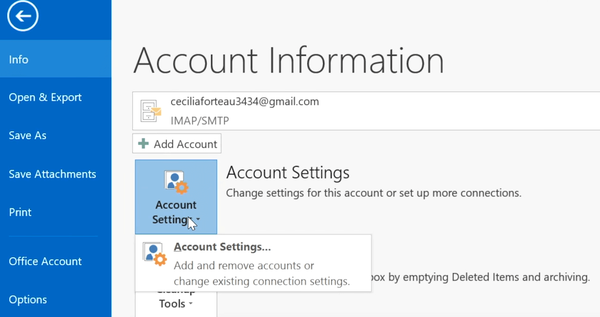
- Välj Kontoinställningar för att öppna fönstret som visas direkt nedan.
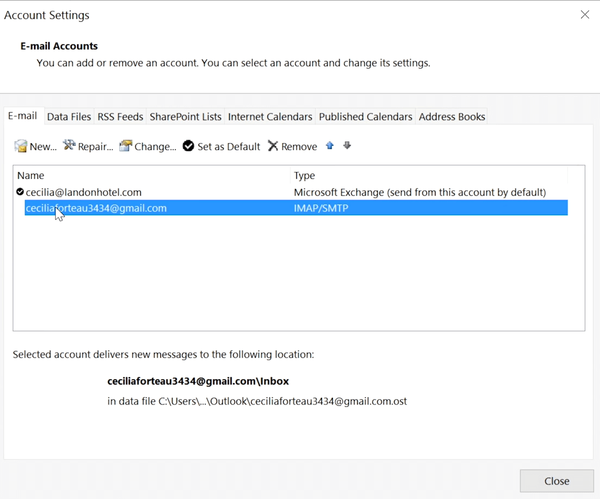
- Välj ett alternativt standardkonto på fliken E-post.
- Klicka på Ange som standard alternativ.
- Klicka sedan Stänga för att stänga fönstret.
2. Ändra standardkontoalternativen ytterligare
- Klicka på Fil flik.
- Välj sedan alternativ på vänstra sidan.
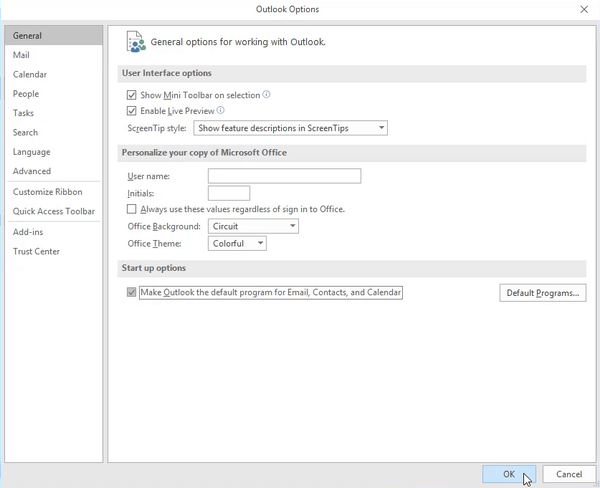
- Välj Post på fliken alternativ fönster.
- Klicka på Använd alltid standardkontot när du skapar nya meddelanden kryssruta om den inte är markerad.
- Klick OK för att stänga fönstret.
3. Välj ett konto med knappen Från
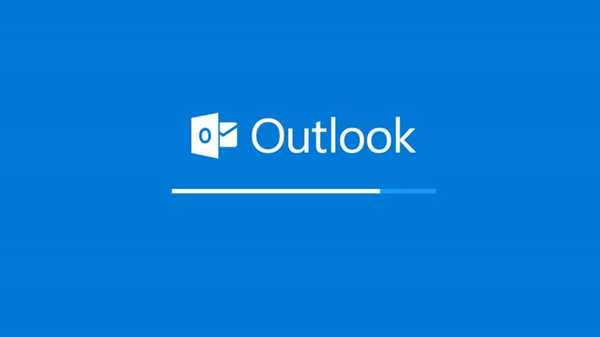
Användare kan också välja konton att skicka e-post från genom att klicka på Från knapp.
När du har gjort det kan du välja ett alternativt Outlook-konto listat på Från meny.
Notera: Du måste ha flera konton för en enda profil för att välja dem med Från knapp.
4. Redigera registret för att aktivera en Outlook-påminnelse
- Öppna Springa genom att trycka på Vinn + R knapparna.
- Typ regedit i rutan Kör och klicka på OK knapp.
- Öppna den här nyckeln i registerredigerarens fönster:
HKEY_CURRENT_USER \ Software \ Policies \ Microsoft \ office \\ outlook \ options - Högerklicka på alternativknappen för att välja Ny och DWORD (32-bitars) värde.
- Typ val av tvångskonton som den nya DWORD-titeln.
- Dubbelklicka val av tvångskonton att öppna sitt Redigera DWORD fönster.
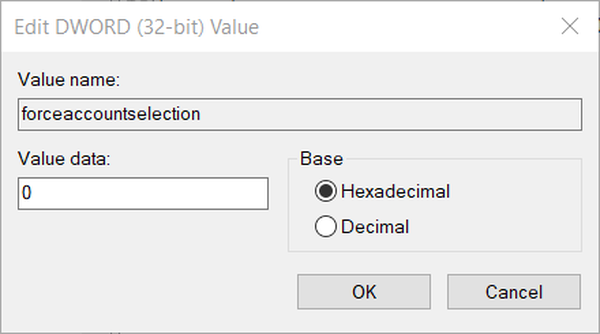
- Ange 1 i rutan Värddata och klicka på OK knapp.
- Starta sedan om Outlook.
Nu visar Outlook en välj en kontoprompt när du skriver ett nytt meddelande.
Då måste du välja ett konto att skicka ett e-postmeddelande från med hjälp av Från knapp. Den uppmaningen säkerställer att du alltid kommer ihåg att skicka dina Outlook-e-postmeddelanden från rätt konton.
Som du kan se är det enkelt att ändra dina Outlook-konton för att skicka meddelanden från.
Om du vanligtvis använder samma konto för de allra flesta e-postmeddelanden, konfigurera det så att det är standardkontot.
Användare som använder alternativa konton med regelbundenhet kan dock föredra att aktivera prompten välj konto genom att redigera registret.
- Outlook-guider
 Friendoffriends
Friendoffriends



